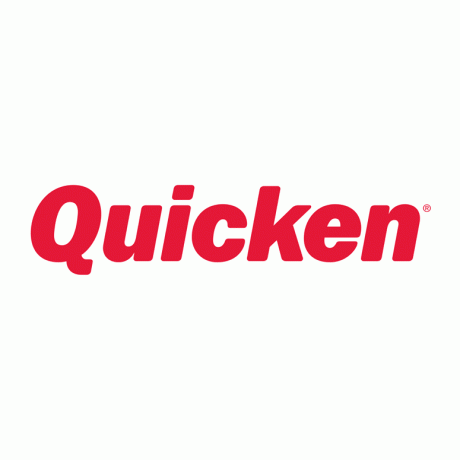 Запуск Quicken на Mac был разочаровывающим опытом. Я давний пользователь Windows и, по сути, начал использовать Quicken еще тогда, когда это было приложение MS-DOS. Когда я обновился до Windows, я также обновил Quicken, чтобы работать под Windows. Теперь, когда я использую Apple Macintosh, я все еще использую Quicken для Windows.
Запуск Quicken на Mac был разочаровывающим опытом. Я давний пользователь Windows и, по сути, начал использовать Quicken еще тогда, когда это было приложение MS-DOS. Когда я обновился до Windows, я также обновил Quicken, чтобы работать под Windows. Теперь, когда я использую Apple Macintosh, я все еще использую Quicken для Windows.Причины - многочисленные недостатки версии Quicken для Macintosh:
- Длительные жизненные циклы развития: Только каждые 3–4 года Quicken обновляет свое программное обеспечение.
- Отсутствующие функции: По сравнению с версией для Windows в нем отсутствуют многие функции.
- Программное обеспечение с ошибками: Как сообщают многие обозреватели на Amazon, родной продукт MacOS также содержит много ошибок.
В старые времена компьютеров единственным жизнеспособным способом запустить Windows было выделение отдельной машины для запуска программного обеспечения. Конечно, это может быть дорогостоящим и занимать огромное количество места на рабочем столе. Не только это, но еще и непрактично.
Сегодня у вас есть возможность создать виртуальную машину на вашем Macintosh для запуска других операционных систем, таких как Microsoft Windows. Таким образом, преимущества заключаются в меньшем количестве оборудования, требующем обслуживания, и в возможности запускать программное обеспечение, изначально недоступное для MacOS от Apple.
Я делаю это по двум причинам:
- Для Mac нет другого жизнеспособного альтернативного приложения.
- Безопасность повышается за счет виртуализации.
Повышенная безопасность за счет виртуализации
Позвольте мне коснуться второй причины более подробно. Дополнительным преимуществом виртуализации программного обеспечения для личных финансов является безопасность. Сохраняя Quicken установленным в его собственной копии Windows (фактически также полностью отдельно от macOS), он сводит к минимуму вероятность заражения вредоносными программами, вирусами и троянами.
Это, конечно, предполагает, что вы ничего не запускаете на этом виртуальном экземпляре и не выполняете никаких задач, кроме ваших личных финансов. Это очень важно. Он помещает ваши личные финансы в песочницу на виртуальной машине, которая не предназначена ни для каких других задач.
Слишком часто люди неосознанно ставят под угрозу безопасность своего компьютера, не обновляя программное обеспечение или посещая веб-сайты с вредоносными программами, которые могут заразить ваш компьютер. Ограничение активности только Quicken снижает вероятность заражения и, следовательно, повышает безопасность ваших личных финансов.
Прежде чем вы начнете
Прежде чем начать, убедитесь, что ваш Mac совсем недавно (не старше, скажем, 3–4 лет), имеет как минимум 4 ГБ оперативной памяти и 30 ГБ свободного места на жестком диске. В противном случае на машине не будет достаточно ресурсов для запуска Windows и Quicken, в то же время, когда вы захотите запускать другие собственные приложения OS X.
Эти шаги применимы не только к Quicken для Windows, но и к любой программе на базе Windows, которую вы хотите запустить на Mac.
Резюме: Вот как получить Quicken для Windows для работы на Macintosh
- Получите свое программное обеспечение для виртуализации
- Установить Microsoft Windows
- Установите антивирусное программное обеспечение
- Установить Quicken
- Передача файлов Quicken
- Используй это!
Общее время для выполнения этих шагов должно быть менее одного часа.
Шаг 1. Получите свое программное обеспечение для виртуализации
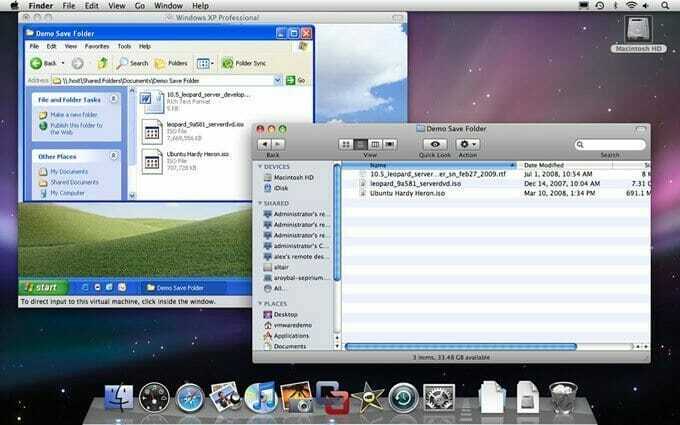
Я лично рекомендую VMware Fusion для работы с вашими потребностями в виртуализации. VMware имеет долгую историю с виртуализацией, и у вас есть дополнительное преимущество, заключающееся в возможности переноса контейнера виртуализации на любую другую платформу, на которой работает VMware. Это означает, что если у вас также есть настольный компьютер с Windows, на котором работает VMware, вы можете переместить контейнер виртуализации и запустить его там.
Parallels Desktop для Mac - еще один вариант, но я не рекомендую его, потому что он не так популярен. Однако у него есть аналогичные функции.Шаг 2. Установить Microsoft Windows
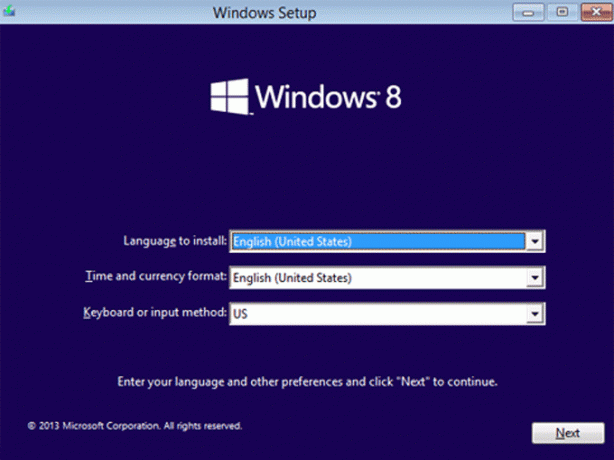
После настройки VMware Fusion вам понадобится копия Microsoft Windows. Экземпляры VMware похожи на совершенно новые базовые машины - для работы им нужна операционная система. Технически вам нужна законная лицензия, отдельная от любых других ваших компьютеров. Получите копию 64-разрядная версия Windows 8.1 Professional, которую я рекомендую использовать.
В качестве альтернативы вы можете использовать Windows 7 или Windows 10, хотя в программном обеспечении Quicken нет ничего, что требовало бы последней версии операционной системы Microsoft. Quicken поддерживает все операционные системы. Хотя Windows 8.1 стабильна, хорошо протестирована на безопасность и имеет много лет обновлений безопасности. Доступна 64-битная версия, и ею можно пользоваться.
Если у вас есть реальная машина под управлением Windows, вы можете перенести ваше программное обеспечение Windows И Quicken сразу. Проверьте лицензию, чтобы убедиться, что все программное обеспечение подходит для этой передачи.
После установки операционной системы, как и на любом компьютере с Windows, убедитесь, что у вас установлено антивирусное программное обеспечение.
Шаг 3. Установите антивирусное программное обеспечение
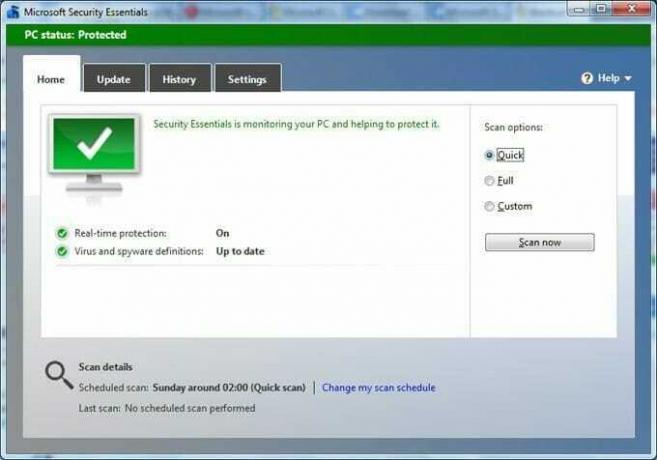
Об этом мало что известно, но у Microsoft есть собственное приложение для защиты от вирусов и вредоносных программ. Лучше всего это бесплатно!
Это называется Microsoft Security Essentials. VMware Fusion бесплатно включает McAfee Antivirus Plus, но, на мой взгляд, он не так хорош и более навязчив.
Загрузите и установите Microsoft Security Essentials. Как только это будет сделано, вы готовы к установке Quicken.
Шаг 4. Установить Quicken
Теперь вы готовы к установке последней версии Quicken для Windows. Я лично рекомендую Quicken Premier 2017 для Windows. Если вы хотите узнать больше о самом продукте, вы можете прочитать мои обзор Quicken.
Купите Quicken для Windows и установите его в свой виртуальный экземпляр Windows. Это ничем не отличается от того, если бы вы устанавливали его на настоящий компьютер.
Цены Amazon на Quicken. Указанные ниже цены обновляются ежечасно.
| Версия | Розничная цена | Цена продажи | Скидка | Ссылка |
|---|---|---|---|---|
| Quicken Starter для Windows | $39.99 | 0% | Учить больше | |
| Quicken Deluxe для Windows | $64.99 | 19% | Учить больше | |
| Quicken Premier для Windows | $45.99 | 18% | Учить больше | |
| Quicken Home & Business для Windows | $48.99 | 0% | Учить больше |
Шаг 5. Передача файлов Quicken
Если вы в настоящее время используете Quicken на старой машине с Windows, вы можете перенести файлы Quicken на новый виртуальный компьютер.
Шаг 6. Используй это!
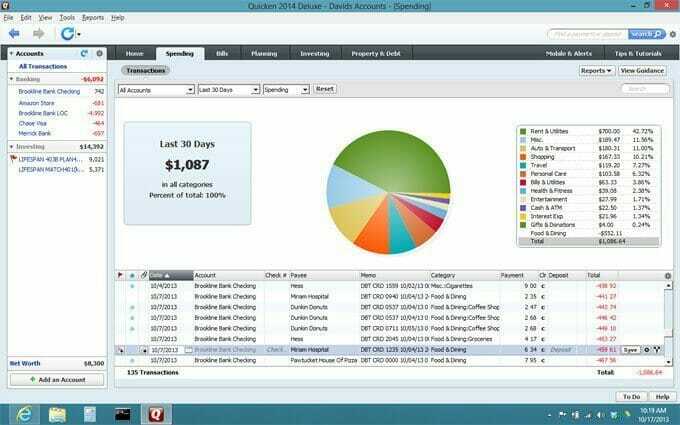
Теперь вы готовы использовать Quicken для Windows на своем Mac! Обязательно обновляйте антивирусное программное обеспечение, саму Windows и Quicken. Этот уровень безопасности защитит вас от любых потенциальных хакеров, ставящих под угрозу ваши личные финансы, и является первым уровнем безопасности.
Читатели: Если у вас есть какие-либо вопросы или подробности о процессе, оставьте комментарий.
Ларри Людвиг был основателем и главным редактором Investor Junkie. Он окончил Университет Клемсона со степенью бакалавра компьютерных наук и специалиста по бизнесу. Еще в 90-х я помогал создавать одни из первых финансовых веб-сайтов для таких фирм, как Chase, T. Rowe Price и ING Bank, а затем продолжил работу в Nomura Securities. Он страстно увлекался инвестированием с 20 лет и более 20 лет владел несколькими предприятиями. В настоящее время он проживает на Лонг-Айленде, штат Нью-Йорк, с женой и тремя детьми.
- Веб-сайт